Google Authenticator vous permet de profiter de sa première mise à jour majeure depuis septembre 2017, plus que quelques mises à jour cosmétiques une fois l’application mise à jour déployée sur votre Android (et éventuellement, nous l’espérons, sur votre iPhone / iPad).
Enfin, vous pourrez facilement exporter toute votre liste de comptes protégés par une authentification à deux facteurs et l’importer sur un autre appareil, une fonctionnalité qui nous a longtemps fait utiliser des applications comme Authy, en dehors des problèmes de sécurité, au lieu de proposer Google.
Ensuite, nous vous montrons Comment transférer Google Authenticator vers un autre appareil.
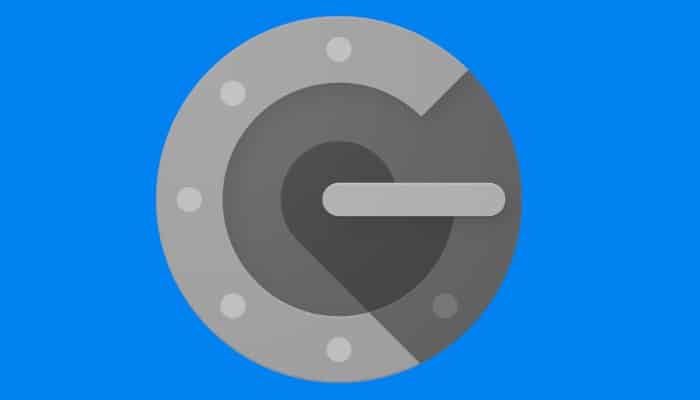
Google a finalement configuré Authenticator pour que vous et les applications de votre appareil ne puissiez pas prendre une capture d’écran de son contenu sur Android. Si vous essayez de le faire, vous recevrez un avertissement indiquant que « l’application ou votre organisation ne permet pas de prendre des captures d’écran ». Ces changements sont formidables, mais vous ne les avez peut-être pas encore.
De manière générale, le téléchargement de vos applications n’est pas la meilleure pratique de sécurité. Bien que vous ne devriez pas avoir de problème pour obtenir une application de APKMiroirComme il s’agit d’une application qui est un composant essentiel pour la sécurité en ligne de tous vos comptes, vous voudrez peut-être pécher par excès de prudence et attendre l’arrivée de la mise à jour officielle de Google.
Cela dit, si vous étiez impatient, ou si vous avez besoin de déplacer une tonne de codes 2FA d’un appareil à l’autre, mais que vous ne voulez pas perdre de temps à réinitialiser 2FA sur tous vos comptes et à le réactiver manuellement, allez télécharger l’APK à droite à présent. Personne ne vous jugera ; il s’agit plutôt d’un avertissement général contre le téléchargement d’applications si vous n’en avez vraiment pas besoin.
Peut-être êtes-vous intéressé par : 5 meilleurs gestionnaires de mots de passe pour Android
Comment transférer Google Authenticator vers un autre appareil
Une fois que vous avez installé et activé la nouvelle version de Google Authenticator, vous verrez un écran légèrement repensé qui ressemble à ceci :
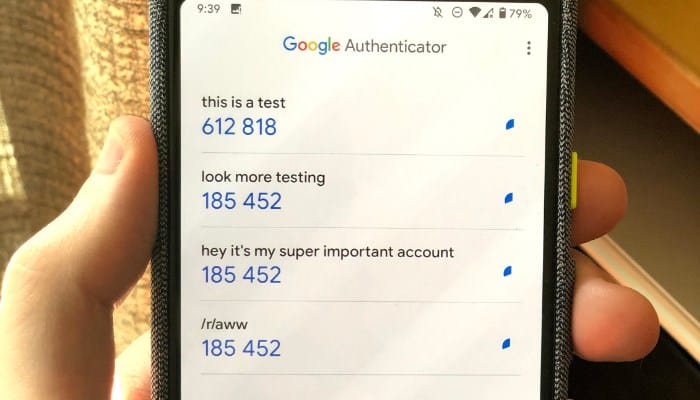
- Étape 1: Appuyez sur l’icône des trois points dans le coin supérieur droit pour ouvrir le menu des paramètres de Google Authenticator, où vous verrez une nouvelle option « Transférer des comptes ». Appuyez sur l’option et vous obtiendrez deux invites :
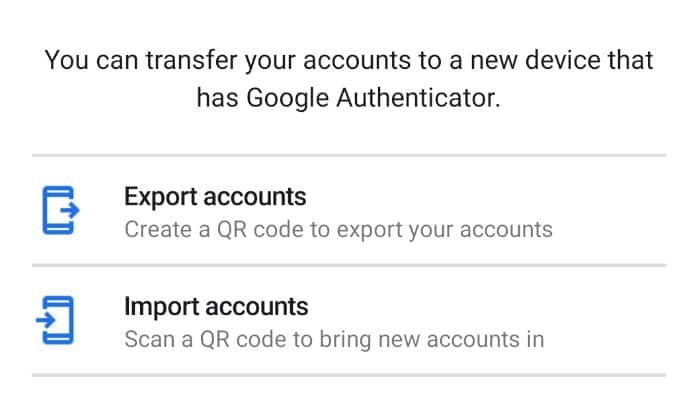
- Étape 2: Découvrez le nouveau lien « Activité récente » qui est positionné dans le coin inférieur gauche de cet écran. Cliquez sur l’option et vous pourrez consulter les comptes 2FA qui ont été ajoutés à l’appareil que vous utilisez.
C’est un excellent moyen de voir si quelqu’un a modifié vos paramètres 2FA, et quelque chose qui vaut la peine d’être vérifié au cas où vous seriez préoccupé par la sécurité de votre application d’authentification. Cependant, il semble uniquement vous informer des nouveaux ajouts, pas des suppressions, ce dont vous devez être conscient.
- Étape 3: Pour continuer l’exportation du compte, appuyez simplement sur l’option « Exporter des comptes » à l’intérieur de la fenêtre « Transférer des comptes ». Une fois authentifié à l’aide des mesures de sécurité que vous avez configurées sur votre téléphone (comme une empreinte digitale), vous pourrez sélectionner les comptes que vous souhaitez transférer vers votre nouvel appareil.
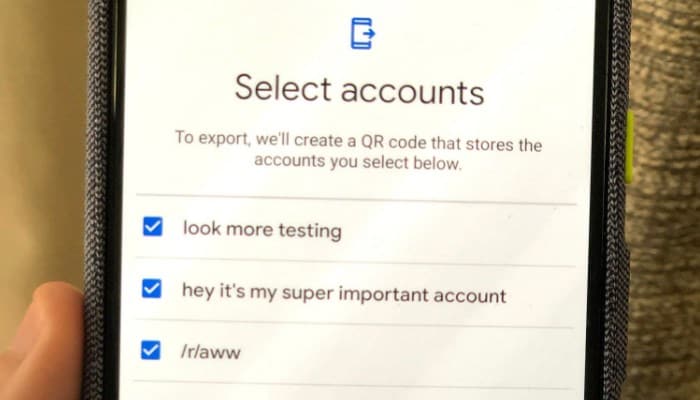
- Étape 4: Ensuite, vous obtiendrez un code QR que vous scannerez ensuite dans l’application Google Authenticator (version 5.10+) sur un autre appareil, en utilisant la fonction « Importer des comptes » de la fenêtre « Transférer des comptes ». C’est aussi simple que ça. Vous recevrez une notification sur les deux appareils (au sein de Google Authenticator) indiquant que vos comptes ont été exportés/importés :
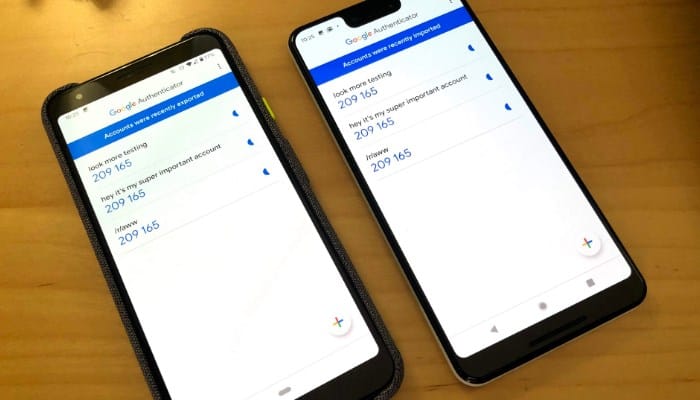
Vous pouvez également être intéressé par : Comment verrouiller un téléphone Android
conclusion
Comme vous l’avez vu avec la nouvelle mise à jour de Google Authenticator, vous pouvez transférer vos comptes de cette application vers d’autres appareils facilement et rapidement, nous espérons donc que cet article vous a été utile et nous vous invitons à parcourir notre site Web pour trouver plus d’articles et de tutoriels comme ça.






